Графическая оболочка ОС Windows обеспечивает взаимодействие пользователя с компьютером в форме диалога с использованием ввода и вывода на экран дисплея графической информации, управления программами с помощью пиктограмм, меню, окон, панелей (управления, задач, инструментов) и других элементов управления.
Основными элементами графического интерфейса Windows являются:
1. Рабочий стол с пиктограммами (значками) и ярлыками.
В ОС Windows экран компьютера называется Рабочим столом.
Рабочий стол – это графическая среда, на которой отображаются объекты Windows (программы, файлы, документы) в виде значков (пиктограмм) и ярлыков, и элементы управления. На рабочем столе можно расположить произвольное количество пиктограмм (ярлыков). Вид Рабочего стола и набор элементов зависит от настройки компьютера и могут быть изменены пользователем.
Значки — это графические изображения, соответствующие одному объекту, которые позволяют быстро распознать и запустить нужную программу. Стандартный (установленный системой) рисунок значка отображает тип объекта (папка, текстовый документ, графический файл и т.д.). Подпись к значку и рисунок значка могут быть изменены пользователем.
Как сделать запись экрана Windows
Некоторые значки автоматически попадают на рабочий стол в тот момент, когда вы устанавливаете те или иные программы. Если в левом нижнем углу значка находится стрелка, значит, это ярлык.
Ярлык — это очень маленький по объему файл (менее 1 Кбайта), в котором в качестве информации содержатся ссылки на объект (документ, программа и т.д.), содержащую точный адрес объекта. Удаление или копирование ярлыка не влияет на сам объект, на которые он указывает. Отличить ярлыки от других объектов можно по маленькой черной стрелочке в левом нижнем углу значка.
Большинство программ автоматически создают ярлыки при установке. Вы можете создавать собственные ярлыки для программ, отдельных файлов, папок, сетевых ссылок или сайтов. Windows присваивает изображение каждому ярлыку в соответствии с типом элемента, на который он указывает.
Любая расположенная на рабочем столе пиктограмма (или ярлык) может быть удалена с него. Исключение из этого правила составляют лишь пиктограммы, созданные операционной системой, такие, как Мой компьютер, Сетевое окружение, Корзина.
Мой компьютер – позволяет просмотреть содержимое компьютера, двойным щелчком раскрывая папку выбранного объекта.
Сетевое окружение – используется для просмотра имеющихся сетевых ресурсов, если компьютер подключен к локальной сети.
Корзина – предназначена для временного хранения удаленных файлов, позволяет восстановить ошибочно удаленные файлы. Для полного удаления файлов нужно очистить Корзину.
2. Панель задач, находящая в нижней части экрана, на которой размещаются:
· Панель быстрого запуска, которая показывает ссылки на программы и команды (по умолчанию эта панель не видна);
· кнопки выполняемых задач и открытых папок;
· Область уведомлений (Панель индикации), на которой находятся часы и индикаторы состояния системы.
Windows 10.Термины и определения. Изучаем операционную систему самостоятельно
Назначение Панели задач — сделать операцию переключения между многими приложениями в Windows более простой. Каждому открытому окну на панели задач соответствует определенная кнопка. Чтобы перейти из одного открытого окна в другое (активизировать окно) необходимо щелкнуть мышью на необходимую кнопку Панели задач.
3. Главное меню (кнопка Пуск), которое обеспечивает доступ практически ко всем ресурсам системы и содержит команды запуска приложений, настройки системы, поиска файлов и документов, доступа к справочной системе и др.
4. Контекстное меню (отображается при щелчке правой кнопкой мыши по выбранному объекту) — меню, содержимое которого зависит от контекста, в котором вызвано меню, т.е. от вида и состояния объекта, с которым оно связано.
5. Окна Windows.
Важнейшим элементом графического интерфейса Windows являются окна, действительно ведь windows в переводе означает окна.
Окно – это ограниченная рамкой область экрана, содержащая стандартные элементы, в которой представляется информация определенного свойства.
Окна можно открывать (разворачивать), закрывать, сворачивать, перемещать, упорядочивать, менять размеры. Открытое окно может занимать целый экран или его часть.
Понравилась статья? Добавь ее в закладку (CTRL+D) и не забудь поделиться с друзьями:
Источник: studopedia.ru
Рабочий стол Windows 7
Это руководство по проектированию было создано для Windows 7 и не было обновлено для более новых версий Windows. Большая часть рекомендаций по-прежнему применяется в принципе, но презентация и примеры не отражают наше текущее руководство по проектированию.
Рабочий стол Windows 7 — это рабочая область пользователя для своих программ. Это не способ повысить осведомленность о вашей программе или ее бренде. Не злоупотребляйте им!
Рабочий стол — это область на экране, предоставляемая Корпорацией Майкрософт Windows, аналогично физическому рабочему столу. Она состоит из рабочей области и панели задач. Рабочая область может охватывать несколько мониторов.
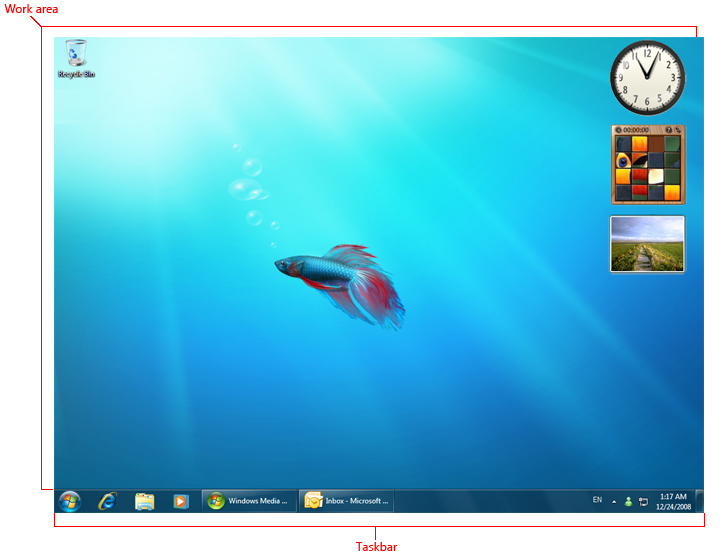
Типичный Windows настольном компьютере.
Активный монитор — это монитор, на котором выполняется активная программа. Монитор по умолчанию — это монитор с меню , панелью задач и областью уведомлений.
Принципы проектирования
На рабочем столе Windows есть следующие точки доступа к программе:
- Рабочая область. Область экрана, в которой пользователи могут выполнять свою работу, а также хранить программы, документы и ярлыки. Хотя технически рабочий стол включает панель задач, в большинстве контекстов он относится только к рабочей области.
- Кнопка «Пуск». Точка доступа для всех программ и специальных Windows мест (документы, рисунки, музыка, игры, компьютеры, панель управления), со списками «последних использованных» для быстрого доступа к недавно использовавшихся программам и документам.
- Быстрый запуск. Удалено из Windows 7. Точка прямого доступа для программ, выбранных пользователем.
- Задач. Точка доступа для запуска программ, имеющих присутствие на рабочем столе. Хотя технически панель задач охватывает всю панель от кнопки «Пуск» до области уведомлений, в большинстве контекстов панель задач ссылается на область между ними, содержащую кнопки панели задач. Эта область иногда называется областью задач.
- Столовые полосы. Не рекомендуется. Свернутые функциональные, длительные программы, такие как языковая панель. Программы, которые минимизированы до рабочих полос, не отображают кнопки панели задач при свернутом виде.
- Область уведомлений. Краткосрочный источник уведомлений и состояния, а также точка доступа для функций, связанных с системой и программами, которые не имеют присутствия на рабочем столе.
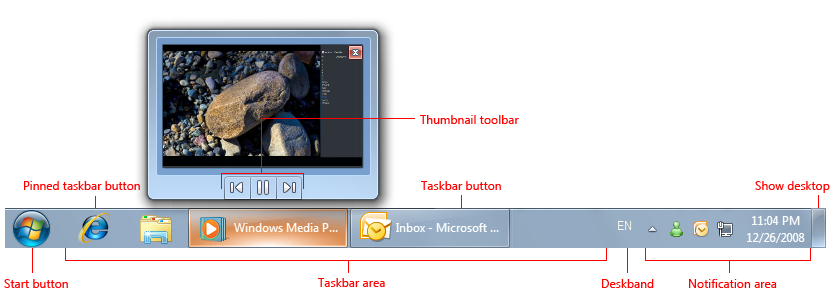
Windows точки доступа к рабочему столу включают кнопку «Пуск», панель задач и область уведомлений. Обратите внимание на функцию эскиза кнопки панели задач.
Рабочий стол Windows — это ограниченный общий ресурс, который является точкой входа пользователя для Windows. Оставьте пользователей под контролем. Вы должны использовать его области, как предполагалось, — любое другое использование должно рассматриваться как злоупотребление. Никогда не рассматривайте их как способы повышения осведомленности о вашей программе или ее бренде.
Для Windows 7 изготовители оборудования (изготовители оборудования) и независимые поставщики оборудования (IHV) могут использовать этап устройства для разработки настраиваемого фирменного пользовательского интерфейса для компьютера и устройств без загромождения рабочих столов пользователей. Изготовители оборудования, в частности, могут использовать компьютер стадии устройства для работы с пользовательскими программами, предложениями услуг и поддержкой. Дополнительные сведения см. в пакете средств разработки Microsoft Device Experience Kit.
Если вы делаете только одну вещь.
- Не злоупотребляйте рабочим столом, сохраняйте контроль над пользователями. Если целевые пользователи, скорее всего, часто используют вашу программу, предоставьте возможность во время установки поставить ярлык на рабочем столе без выбора по умолчанию.
Рекомендации
- Если пользователи с большой вероятностью часто используют вашу программу, предоставьте возможность во время установки поставить ярлык программы на рабочем столе. Большинство программ не будет использоваться достаточно часто, чтобы гарантировать предложение этого варианта.
- По умолчанию параметр не выбран. Требование выбора варианта важно, так как после того, как нежелательные значки находятся на рабочем столе, многие пользователи неохотно удаляют их. Это может привести к ненужным беспорядок на рабочем столе.
- Если пользователь выбирает этот параметр, укажите только один ярлык программы. Если продукт состоит из нескольких программ, предоставьте ярлык только главной программе.
- Поместите на рабочий стол только ярлыки программ. Не помещать фактическую программу или другие типы файлов. Правильно:
 Неправильно:
Неправильно:  В неправильном примере программа, а не ярлык, копируется на рабочий стол.
В неправильном примере программа, а не ярлык, копируется на рабочий стол. - Выберите метку, которая может отображаться без усечения. Пользователи не должны видеть многоточие. Правильно:
 Неправильно:
Неправильно:  В неправильном примере метка ярлыка программы настолько длинна, что она усечена.
В неправильном примере метка ярлыка программы настолько длинна, что она усечена.
Документация
- При обращении к рабочему столу используйте классический компьютер, некапитализированный.
- При обращении к ярлыкам на рабочем столе используйте ярлык, некапитализированный.
Источник: learn.microsoft.com
Как называется область экрана windows в которой происходит работа с программами

July 2022 2 8 Report
область экрана в котором происходит работа с программами в windows и располагаются значки программ